Configuración del nivel de registro y el tamaño del archivo de registro
Escenario
Puede cambiar los niveles de registro del FusionInsight Manager. Para un servicio específico, puede cambiar el nivel de registro y el tamaño del archivo de registro para evitar que se produzca un error al guardar registros debido a la falta de espacio en disco.
Impacto en el sistema
Es necesario reiniciar los servicios para que la nueva configuración entre en vigor. Durante el reinicio, los servicios no están disponibles.
Cambio del nivel de registro del FusionInsight Manager
- Inicie sesión en el nodo de gestión activo como usuario omm.
- Ejecute el siguiente comando para cambiar al directorio requerido:
- Ejecute el siguiente comando para cambiar el nivel de registro:
./setLogLevel.shLog level parameters
Las prioridades de los niveles de registro son FATAL, ERROR, WARN, INFO y DEBUG en orden descendente. Se imprimen los registros cuyos niveles sean superiores o iguales al nivel establecido. El número de registros impresos disminuye a medida que aumenta el nivel de registro configurado.
- DEFAULT: Después de establecer este parámetro, se utiliza el nivel de registro predeterminado.
- FATAL: Nivel de registro de errores críticos. Después de establecer este parámetro, sólo se imprimen registros del nivel FATAL.
- ERROR: Nivel de registro de errores. Después de establecer este parámetro, se imprimen registros de los niveles ERROR y FATAL.
- WARN: Nivel de registro de advertencias. Después de establecer este parámetro, se imprimen los registros de los niveles WARN, ERROR y FATAL.
- INFO (predeterminado): Nivel de registro informativo. Después de establecer este parámetro, se imprimen los registros de los niveles INFO, WARN, ERROR y FATAL.
- DEBUG: nivel de registro de depuración. Después de establecer este parámetro, se imprimen los registros de los niveles DEBUG, INFO, WARN, ERROR y FATAL.
- TRACE: Nivel de registro de seguimiento. Después de establecer este parámetro, se imprimen los registros de los niveles TRACE, DEBUG, INFO, WARN, ERROR y FATAL.

Los niveles de registro de los componentes son diferentes de los definidos en el código de código abierto.
- Descargue y vea registros para verificar que la configuración del nivel de registro haya tenido efecto. Para obtener más información, consulte Registro.
Cambio del nivel de registro de servicio y del tamaño del archivo de registro

KrbServer, LdapServer y DBService no admiten el cambio de niveles de registro de servicio y tamaños de archivo de registro.
- Inicie sesión en FusionInsight Manager.
- Elija Cluster >Name of the desired cluster >Services.
- Haga clic en un servicio en la lista de servicios. En la página mostrada, haga clic en la página Configuration.
- En la página mostrada, haga clic en la pestaña All Configuration. Expanda la instancia de rol que se muestra a la izquierda de la página. Haga clic en Log del rol que se va a modificar.
- Busque cada parámetro y obtenga la descripción del parámetro. En la página de configuración de parámetros, seleccione el nivel de registro requerido o cambie el tamaño del archivo de registro. La unidad del tamaño del archivo de registro es MB.
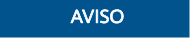
- El sistema elimina automáticamente los registros según el tamaño de registro configurado. Para guardar más información, establezca el tamaño del archivo de registro en un valor mayor. Para garantizar la integridad de los archivos de registro, se recomienda realizar una copia de respaldo manual de los archivos de registro en otro directorio basado en el volumen de servicio real antes de que los archivos de registro se borren de acuerdo con las reglas de autorización.
- Algunos servicios no admiten el cambio del nivel de registro en la interfaz de usuario.
- Haga clic en Save. En el cuadro de diálogo Save Configuration, haga clic en OK.
- Descargue y vea registros para verificar que la configuración del nivel de registro haya tenido efecto.






